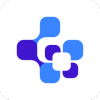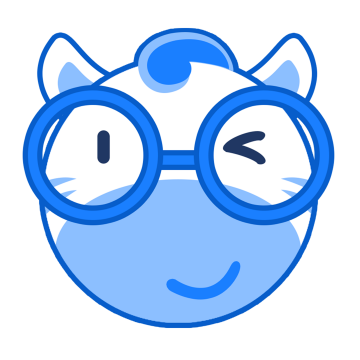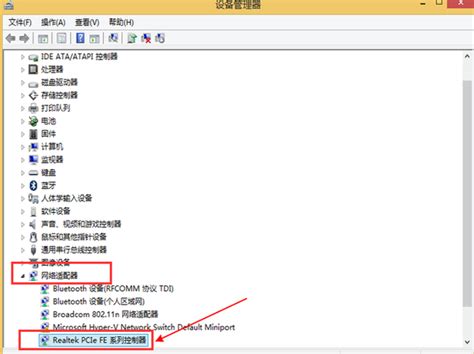解决错误代码651的方法
遇到错误代码651,别慌!这里有超实用的解决秘籍
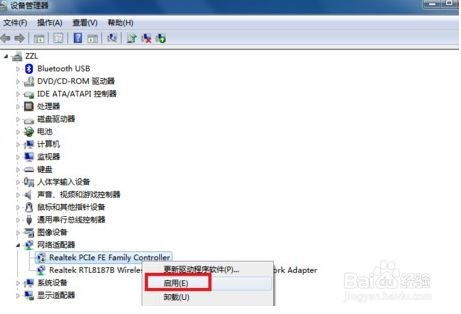
在数字化生活日益普及的今天,网络已经成为我们日常生活中不可或缺的一部分。无论是工作、学习还是娱乐,网络都扮演着至关重要的角色。然而,在使用网络的过程中,我们难免会遇到各种各样的问题,其中错误代码651就是一个让人头疼不已的难题。这个代码通常出现在使用宽带连接时,一旦遇到,就意味着你的网络连接出现了问题,无法正常上网。那么,面对这个让人头疼的错误代码651,我们应该怎么办呢?别担心,接下来就为你奉上一份超实用的解决秘籍,让你轻松摆脱烦恼,重新拥抱网络世界!

一、了解错误代码651
在解决问题之前,我们首先要对错误代码651有一个基本的了解。错误代码651,也被称为调制解调器(即“猫”)报告错误,通常出现在Windows操作系统中。这个错误表明你的计算机与调制解调器之间的连接存在问题,导致无法正常建立网络连接。可能的原因包括调制解调器故障、网线连接不良、驱动程序问题、系统配置错误等。

二、初步排查与重启大法
遇到错误代码651时,不要急着找专业人士,因为很多时候问题可能只是暂时的,通过一些简单的操作就能解决。
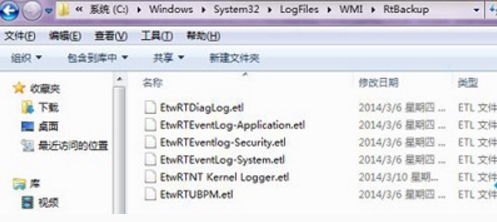
1. 检查网线连接:首先,检查你的计算机与调制解调器之间的网线连接是否牢固。有时候,网线可能因为松动或损坏而导致连接不稳定。如果发现网线有问题,可以尝试更换一根新的网线。
2. 重启调制解调器:如果网线没有问题,接下来可以尝试重启调制解调器。关闭调制解调器的电源,等待几秒钟后再重新打开。这个操作可以重置调制解调器的状态,有时候可以解决连接问题。
3. 重启电脑:在重启调制解调器之后,也别忘了重启电脑。有时候,电脑的网络配置可能因为某些原因出现错误,重启电脑可以清除这些错误配置。
三、深入排查与修复
如果初步排查和重启大法没有解决问题,那么我们就需要更深入地排查和修复了。
1. 检查调制解调器驱动程序:驱动程序是计算机与硬件设备之间的桥梁。如果调制解调器的驱动程序出现问题,那么计算机就无法正常与调制解调器通信。你可以通过设备管理器来检查调制解调器的驱动程序是否正常。如果发现驱动程序有问题,可以尝试更新或重新安装驱动程序。
2. 检查网络适配器设置:网络适配器是计算机与网络之间的接口。如果网络适配器的设置出现问题,那么也会导致网络连接不稳定。你可以通过控制面板中的“网络和共享中心”来检查网络适配器的设置。如果发现设置有问题,可以尝试重置网络适配器或重新安装网络适配器驱动程序。
3. 检查系统日志:系统日志记录了计算机在运行过程中发生的各种事件和错误。通过查看系统日志,你可以找到一些与错误代码651相关的线索。你可以使用事件查看器来查看系统日志。在事件查看器中,你可以找到与网络连接相关的错误日志,并根据日志中的提示来解决问题。
4. 检查网络服务提供商:如果以上方法都没有解决问题,那么可能是网络服务提供商的问题。你可以联系网络服务提供商的客服人员,询问他们是否遇到了类似的问题,并寻求他们的帮助。有时候,网络服务提供商可能需要对你的网络账户进行重置或修复才能解决问题。
四、终极解决方案:重置网络配置
如果以上方法都没有解决问题,那么你可以尝试重置网络配置。重置网络配置可以清除计算机中的所有网络配置信息,并恢复到默认状态。这个操作可以解决一些因为网络配置错误而导致的问题。
1. 打开设置:首先,打开Windows设置。你可以通过点击开始菜单中的“设置”图标来打开设置窗口。
2. 进入网络和Internet:在设置窗口中,找到并点击“网络和Internet”选项。
3. 选择状态:在“网络和Internet”窗口中,找到并点击“状态”选项。
4. 点击网络重置:在“状态”窗口中,向下滚动并找到“网络重置”选项。点击它。
5. 重置网络:在弹出的窗口中,点击“立即重置”按钮。这个操作将重置你的网络配置并重新启动计算机。
请注意,重置网络配置将删除你所有的网络配置信息,包括Wi-Fi密码、VPN配置等。因此,在执行这个操作之前,请确保你已经备份了所有重要的网络配置信息。
五、预防与日常维护
解决了错误代码651之后,我们还需要注意一些预防措施和日常维护方法,以避免类似问题的再次发生。
1. 定期检查网线:定期检查计算机与调制解调器之间的网线连接是否牢固。如果发现网线有问题,及时更换新的网线。
2. 定期更新驱动程序:定期更新调制解调器和网络适配器的驱动程序。这可以确保你的硬件设备与计算机之间的通信更加稳定。
3. 定期清理系统垃圾:定期清理系统垃圾和临时文件。这可以释放系统资源,提高计算机的运行效率。
4. 注意网络安全:注意网络安全,避免访问不安全的网站和下载未知来源的软件。这可以防止恶意软件对
- 上一篇: 如何制作美味黄金玉米?
- 下一篇: 如何用1555算出24点,三种方法是什么?
-
 解决电脑错误代码651的方法资讯攻略10-29
解决电脑错误代码651的方法资讯攻略10-29 -
 解决宽带连接错误651的有效方法资讯攻略11-19
解决宽带连接错误651的有效方法资讯攻略11-19 -
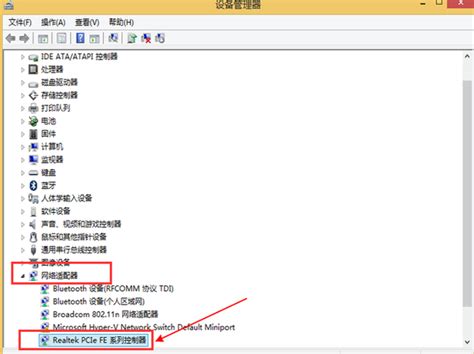 宽带连接错误651的含义及解决方法资讯攻略11-13
宽带连接错误651的含义及解决方法资讯攻略11-13 -
 宽带651错误:轻松解锁,让你的网络畅通无阻!资讯攻略10-29
宽带651错误:轻松解锁,让你的网络畅通无阻!资讯攻略10-29 -
 宽带错误651?一键解锁高效解决方案!资讯攻略10-29
宽带错误651?一键解锁高效解决方案!资讯攻略10-29 -
 宽带连接出错651?快速解决秘籍来了!资讯攻略11-18
宽带连接出错651?快速解决秘籍来了!资讯攻略11-18